Hướng dẫn sử dụng, Tin công nghệ, Tin tức
Tắt bảo mật 2 lớp Security Defaults trong Office 365 (gồm Microsoft Teams) đểkhông cần sử dụng phần mềm Authenticator trên điện thoại
Security Defaults là một tính năng hữu ích trong Office 365 và được bật mặc định yêu cầu người dùng cần đăng ký 2 trong các phương án xác thực bảo mật:
- Số điện thoại di động
- Ứng dụng Authenticator
Sau khi đã đăng ký trong trường hợp người dùng quên mật khẩu có thể chủ động lấy lại Password thông qua mã xác thực gửi đến 2 phương thức đã đăng ký
Để tắt tính năng này đi chúng ta cần truy cập https://admin.microsoft.com và đăng nhập bằng tài khoản Quản trị và lựa chọn “Azure Active Directory”

Bước 2: Lựa chọn “Azure Active Directory”

Bước 3: Lựa chọn “Properties”

Bước 4: Lựa chọn “Manage Security Defaults”

Bước 5: Lựa chọn “No”
Lưu ý: Mặc định chức năng này được bật

Bước 6: Tick “Other” và điền nội dung vì sao lại tắt tính năng này (Ví dụ: N/A) rồi lựa chọn “Save”

Nguồn: https://az.edu.vn/tat-bao-mat-2-lop-security-defaults-trong-office-365/

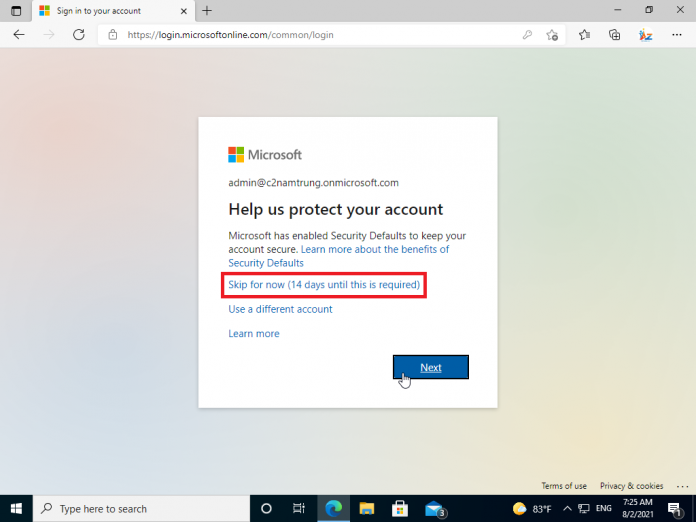

nếu dùng account có quyền quản trị tắt bảo mật 2 lớp thì các account con có tắt không. em cảm ơn ạ
Với kiến thức của mình thì mình thấy các acount là độc lập nên nó sẽ không tắt các acount con